
Isi kandungan:
- Pengarang John Day [email protected].
- Public 2024-01-30 11:08.
- Diubah suai terakhir 2025-01-23 15:00.


Oleh itu, kira-kira 18 bulan yang lalu saya mengemas kini bengkel garaj saya, berusaha menyusunnya dengan semua bahagian percetakan elektronik dan 3D yang saya kerjakan. Saya fikir saya akan mendapatkan monitor komputer yang murah untuk dipasang ke dinding untuk membuat reka bentuk CAD (pada Fusion 360, biasanya).
Saya pergi ke kedai PC cerdik tempatan saya dan membeli monitor termurah yang mereka ada. £ 15, selesai. Tetapi tentu saja: bayar murah = murah. Ia tidak menyala.
Saya bercadang untuk melucutkannya untuk memasangnya setinggi mungkin ke dinding, jadi saya meneruskannya untuk mencuba dan melihat apa masalahnya. Melihat papan bekalan kuasa, nampaknya beberapa kapasitor telah muncul, dan selebihnya papan kelihatan agak tua.
Saya mengesan litar dan menyedari bahawa bekalan kuasa berada dalam dua bahagian - satu sisi mengurangkan voltan elektrik ke 12V DC, sementara yang lain mengambil 12V DC dan menghidupkan lampu belakang. DC 12V juga dihantar ke papan pemprosesan utama.
Saya fikir "hebat, saya hanya akan menggunakan bekalan DC 12V luaran!", Kerana ini akan membolehkan bahagian voltan rendah terdedah dan mengurangkan risiko letusan elektrik dari kotak induk bercetak 3D.
Langkah 1: Latar Belakang Terus…


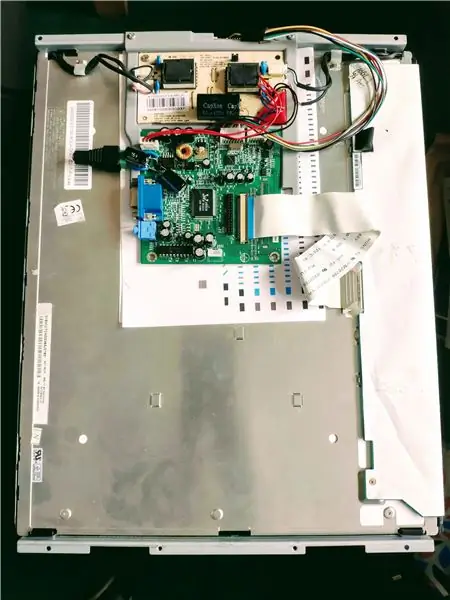
Sekarang saya mempunyai rancangan, saya terus memotong papan bekalan kuasa menjadi dua dan menyolder wayar baru untuk menggerakkan kuasa. Saya memasang soket tong untuk sambungan 12V dan bahkan 3D mencetak pendakap papan litar langsing baru.
Gembira kerana semuanya tersambung, saya memasangkannya dan memasangkannya ke komputer riba saya.
… Tidak ada
Masih tidak menyala. Apa yang salah?
Saya memulakan beberapa diagnosis - pertama saya mencabut lampu belakang dan mencuba lagi. Hmm, saya dapat melihat garis besar samar di skrin sekarang. Nampaknya LCD dan papan kawalannya baik.
Seterusnya saya mencabut papan kawalan dan memasang lampu belakang kembali. Apa yang berlaku? Mereka mula berkelip, seperti yang ditunjukkan dalam video. Apa yang menyebabkannya? Saya rasa ia adalah masalah bekalan elektrik. Saya mungkin tidak menggunakan bekalan 12V yang cukup kuat, jadi apabila lampu latar menyala ia mula menggunakan arus terlalu banyak untuk bekalan kuasa, sehingga voltan berkurang dan ia mati. Sekarang ia tidak menarik tenaga, voltan naik kembali ke 12V dan ia mencuba lagi. Ini berlaku dengan cepat, jadi yang saya lihat hanyalah lampu berkelip.
Saya tidak dapat mencari bekalan 12V yang lebih kuat, jadi saya meletakkan skrin di meja dan berjalan pergi.
Maju cepat ke Lockdown 2020 >>>>>>>
Langkah 2: Coronavirus 2020: Bekerja Dari Rumah
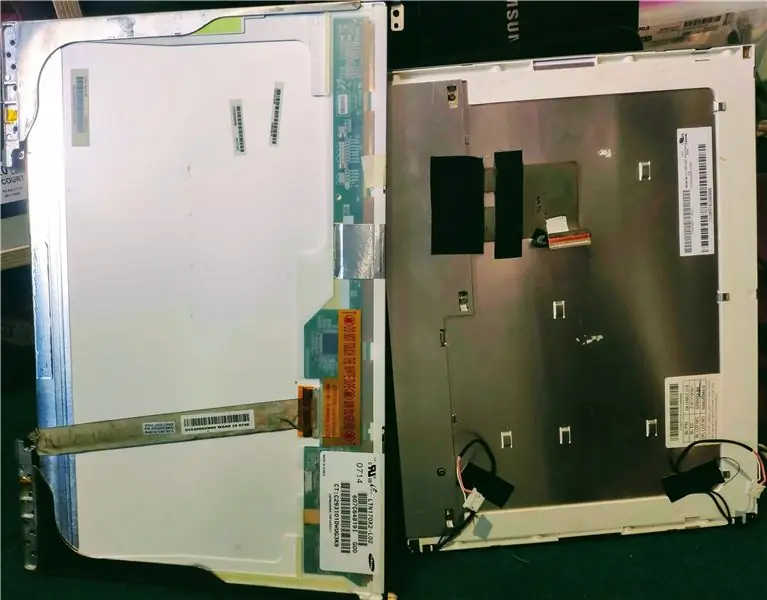

Jadi, inilah masa-masa yang belum pernah terjadi sebelumnya. Kami terkunci di rumah kami sendiri, bekerja dari rumah buat pertama kalinya.
Saya mempunyai komputer riba kerja dan skrin dari tempat kerja, tetapi saya tidak mempunyai skrin yang serasi dengan komputer riba saya sendiri (apa gunanya di displayport apabila HDMI berfungsi dengan baik …), dan saya mempunyai banyak masa luang untuk reka bentuk 3D pada Fusion 360.
Saya mengorek beberapa panel LCD lama yang saya ada. Salah satunya adalah dari komputer riba lama saya, saya menghabiskan kira-kira 8 tahun untuk meneliti skrin itu sebelum komputer riba itu mati. Mungkin berfungsi, tetapi memerlukan papan pemandu dengan harga £ 25. Bukan sesuatu yang saya sanggup belanjakan.
Saya menjumpai skrin lain dari komputer riba yang lebih lama, tetapi sama dengan papan pemacu.
Kemudian saya menyedari bahawa saya mempunyai skrin lain, dengan papan pemandu, hanya berbaring di bawah timbunan di garaj saya. Saya mencarinya, menyegarkan diri dengan keperluannya, dan mencari lagi bekalan elektrik. Dan lihat apa yang saya dapati, 12V, 5 amp, yang semestinya cukup banyak.
Langkah 3: Ia Berfungsi



Untuk memastikan sebarang masalah kuasa tidak disebabkan oleh kabel itu sendiri, saya menambahkan beberapa kapasitor ke papan litar, sekiranya ia hampir mendekati voltan yang jatuh dan menetapkan semula paparan.
Sudah tentu, semasa saya memasangkannya, semuanya berjaya! Akhirnya!
Tetapi sejak rancangan asal saya memasangnya di dinding, semuanya telah berubah dan saya perlu memilikinya di meja kajian. Tempat itu harus dipasang di antara 2 komputer riba dan monitor lain, jadi saya rasa saya akan menggunakan ruang di bawah monitor dan mempunyai layar miring, sesuai untuk reka bentuk 3D. Ia hampir seperti meja penyusun miniatur.
Untuk melakukan ini, saya perlu membina beberapa pendirian. Sudah tentu inilah yang paling sesuai digunakan oleh pencetak 3D - cetakan 1-off yang direka khas.
Langkah 4: Kaki Percetakan 3D
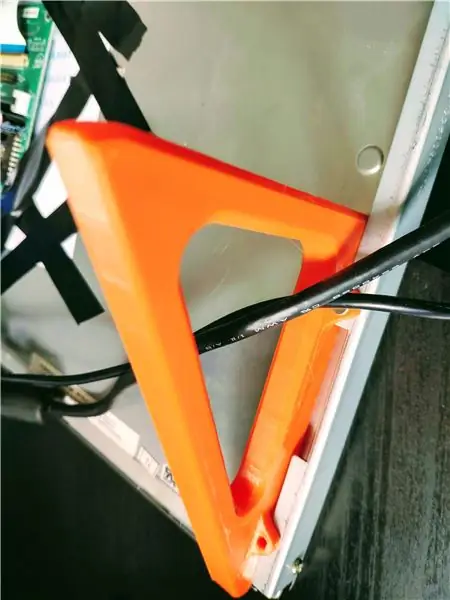


Dengan menggunakan Fusion 360 dan beberapa kaliper digital, saya menyusun skrin dan titik pemasangan utama. Dengan menggunakan model ini, saya menggerakkannya sehingga saya gembira dengan sudut dan menarik beberapa kaki sokongan.
Saya tidak mahu membuang masa untuk membersihkan bahagian yang dicetak, jadi saya memastikan reka bentuknya tidak menyokong dan memeriksa semula ukuran saya.
Oleh kerana ia tidak perlu kelihatan cantik, saya hanya meletakkan tetapan cetak ke lapisan yang cukup tebal untuk mencetak cepat.
Sudah tentu, mereka mencetak pertama kali dengan sempurna. Tanpa plastik terbuang, tidak membuang masa.
Langkah 5: Selesai
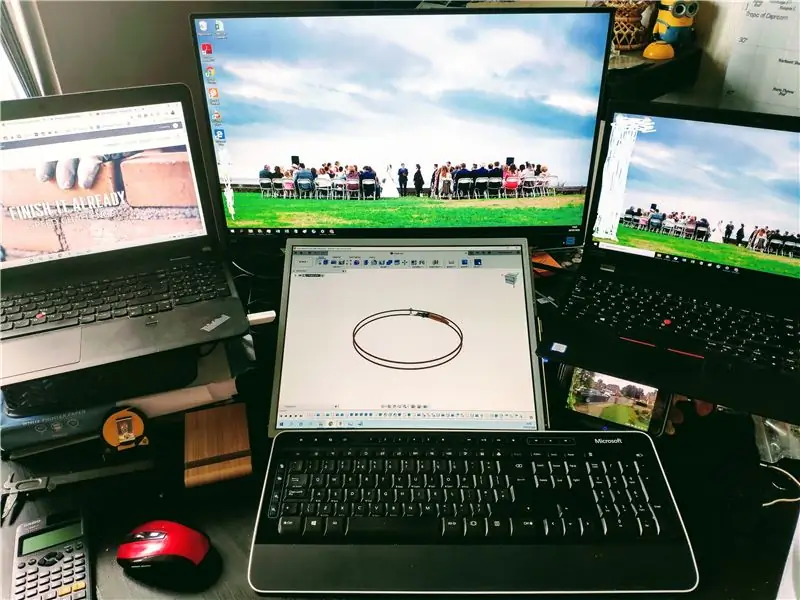
Hanya memerlukan 18 bulan, tetapi betapa hebatnya ia kelihatan?
Disyorkan:
Cara Membangun Monitor Tanaman Dengan Arduino: 7 Langkah

Cara Membangun Monitor Tanaman Dengan Arduino: Dalam tutorial ini kita akan belajar bagaimana mengesan kelembapan tanah menggunakan sensor kelembapan dan menyalakan LED hijau jika semuanya ok dan Paparan OLED dan Visuino. Tonton video
DIY Grid Tied Inverter, Pembaharuan Sistem PV 3.0: 8 Langkah

DIY Grid Tied Inverter, Pembaharuan Sistem PV 3.0: Inilah kemas kini yang kami semua tunggu! Oleh itu, sejak dua Instruksional pertama mengenai topik ini, saya telah belajar dari kesilapan saya dan memperbaiki, memotong dan mengubah sistem dengan cukup banyak, terutamanya sejak saya berpindah ke bengkel, kami mempunyai b
Monitor Privasi Diretas Dari Monitor LCD Lama: 7 Langkah (dengan Gambar)

Monitor Privasi Diretas Dari Monitor LCD Lama: Akhirnya anda dapat melakukan sesuatu dengan monitor LCD lama yang anda miliki di garaj. Anda boleh mengubahnya menjadi monitor privasi! Ia kelihatan putih untuk semua orang kecuali anda, kerana anda memakai " sihir " cermin mata! Yang benar-benar anda miliki adalah
Mario Solar Block Monitor Monitor: 7 Langkah (dengan Gambar)

Mario Solar Block Block Monitor: Kami mempunyai sistem panel suria di bumbung kami yang menjana elektrik untuk kami. Ini adalah pelaburan besar di muka dan membayar perlahan-lahan dari masa ke masa. Saya selalu menganggapnya sebagai sen yang jatuh ke dalam baldi setiap beberapa saat ketika matahari berada di luar. Da
Menukar Splitter Monitor VGA Ke Switcher Monitor yang dikendalikan oleh komputer: 4 Langkah

Menukar Splitter Monitor VGA ke Switcher Monitor yang dikendalikan oleh komputer: Instruksional ini menerangkan bagaimana splitter monitor VGA yang murah (20 EURO) yang digunakan untuk menyambungkan satu PC ke dua monitor dapat diubah menjadi pengalih monitor terkawal komputer. Peranti terakhir dikendalikan melalui port selari dan memungkinkan untuk
